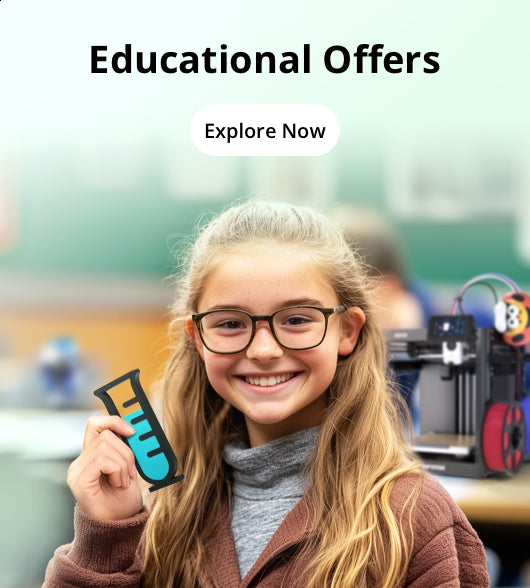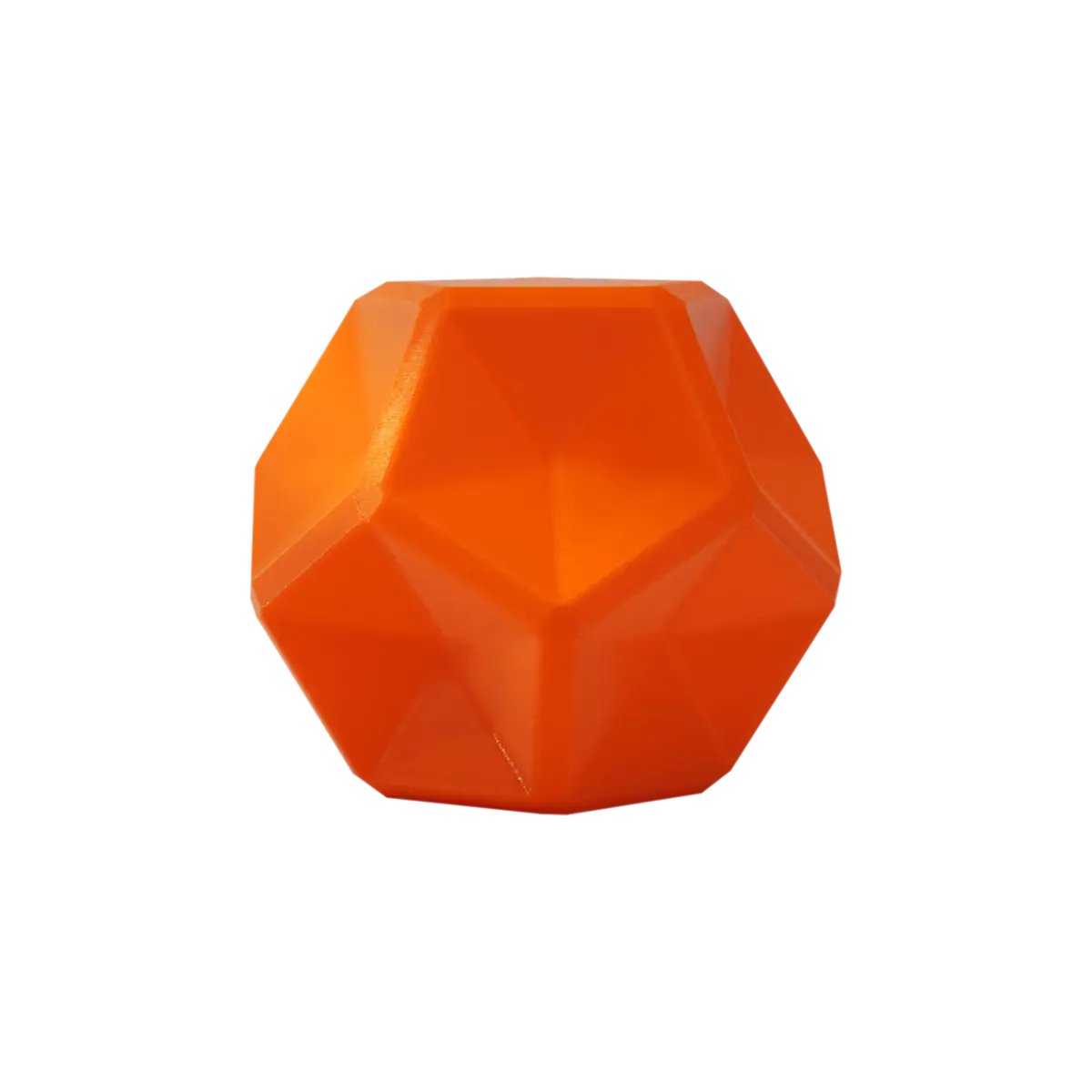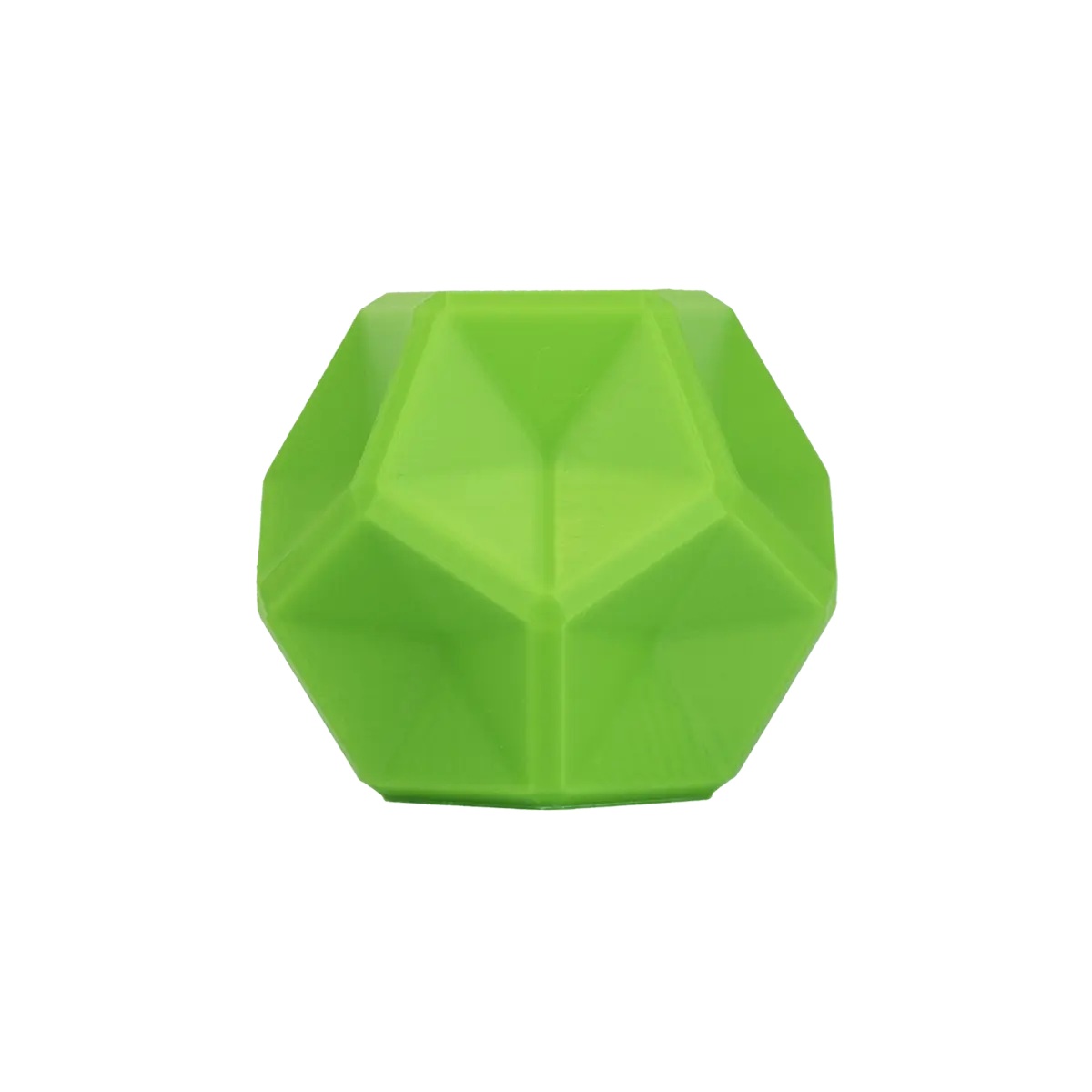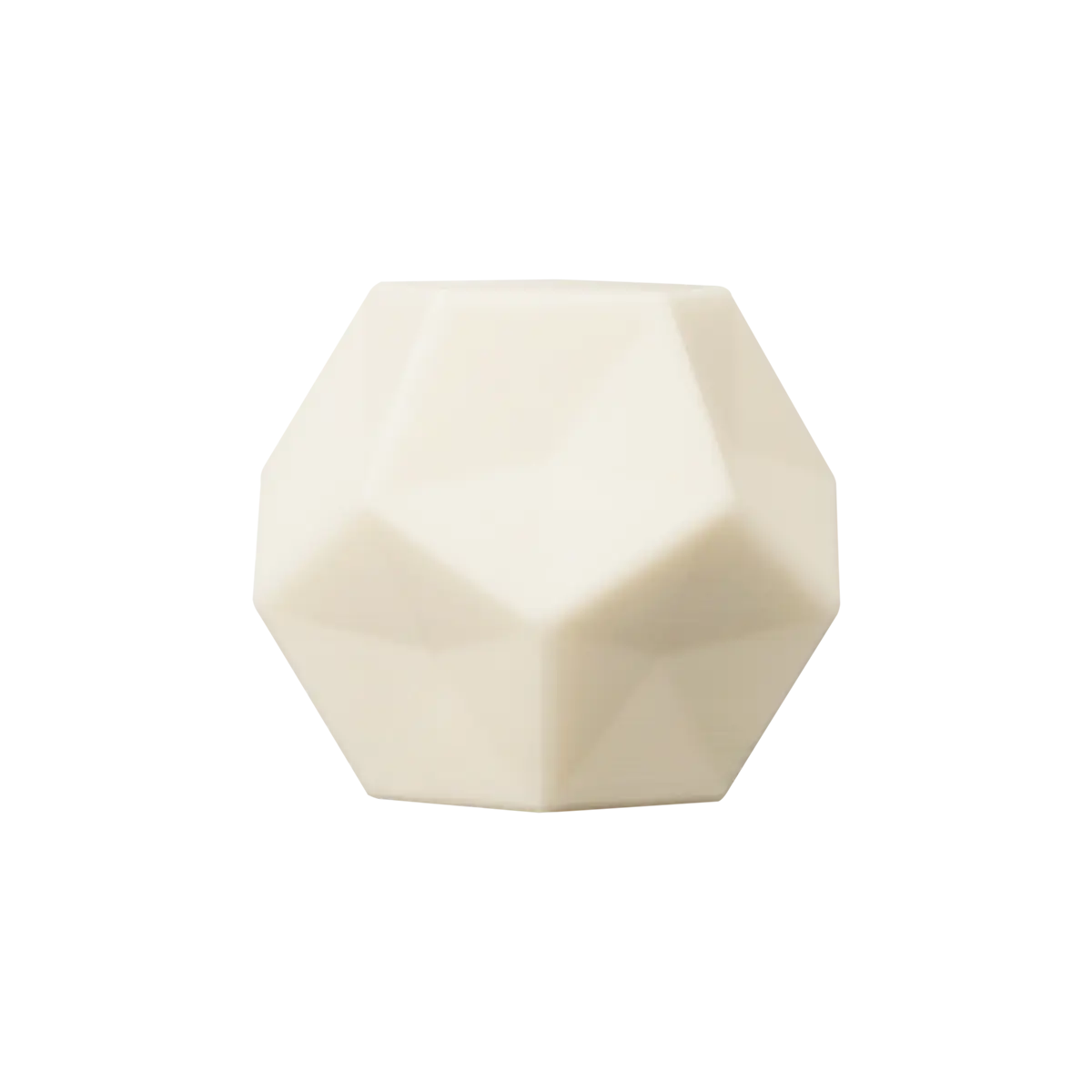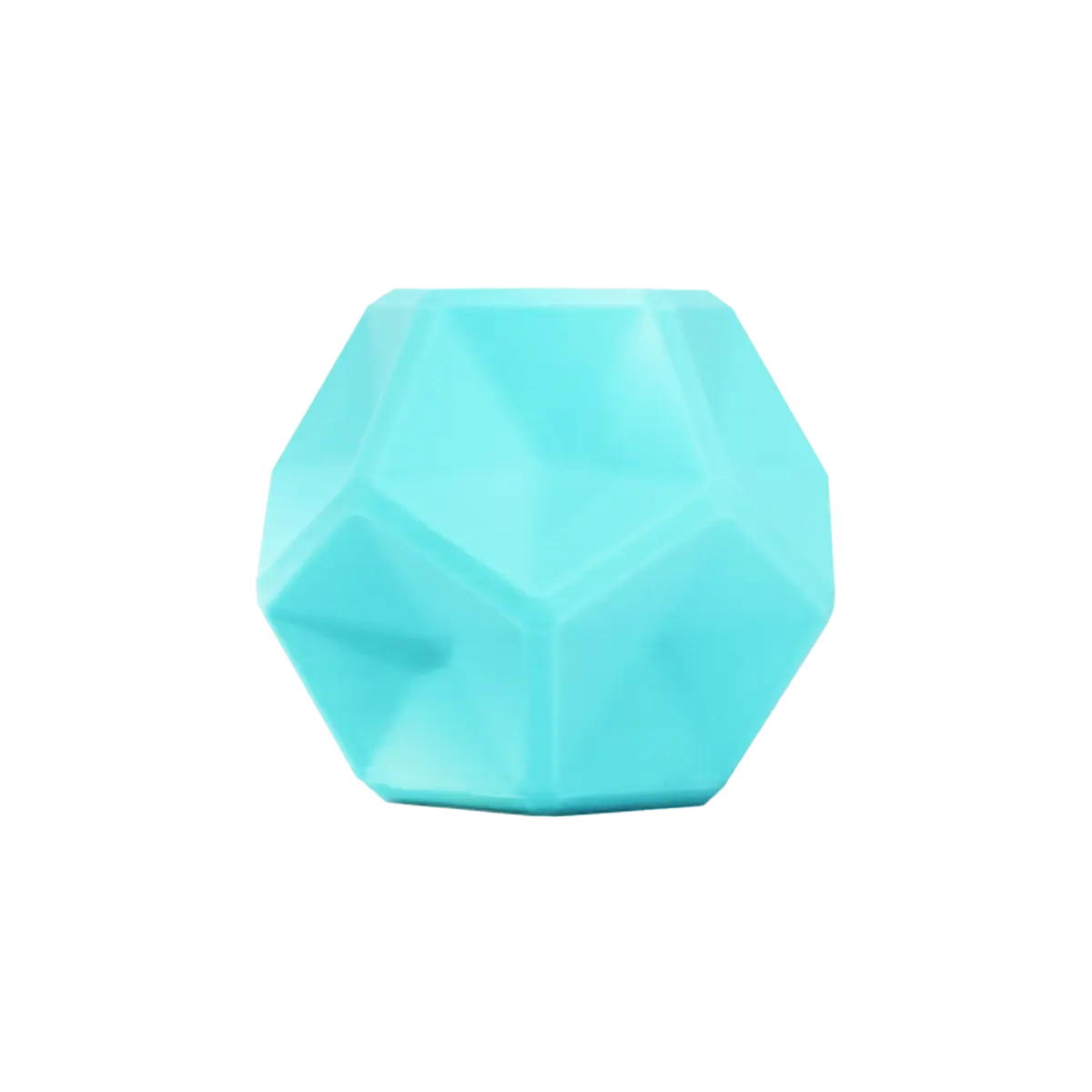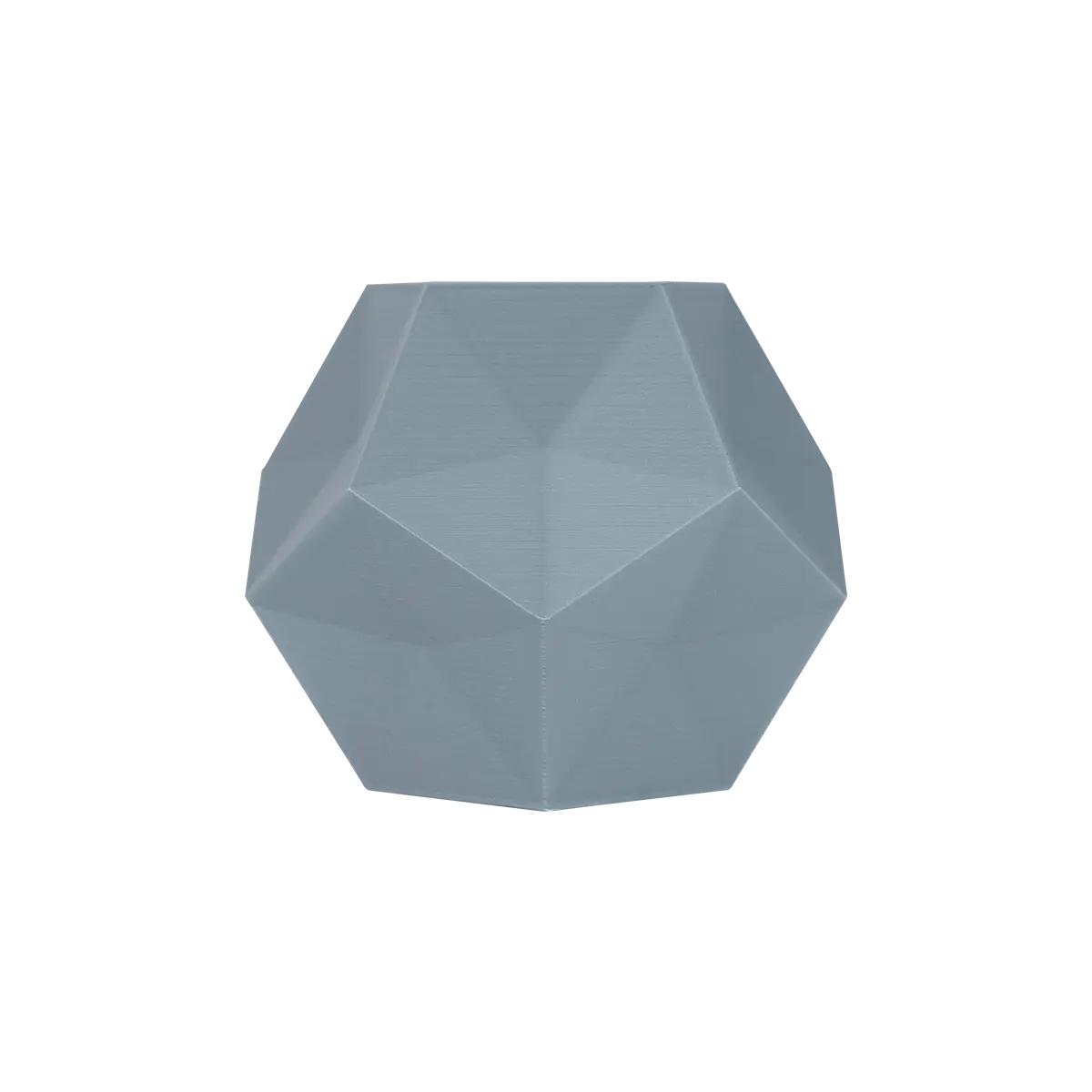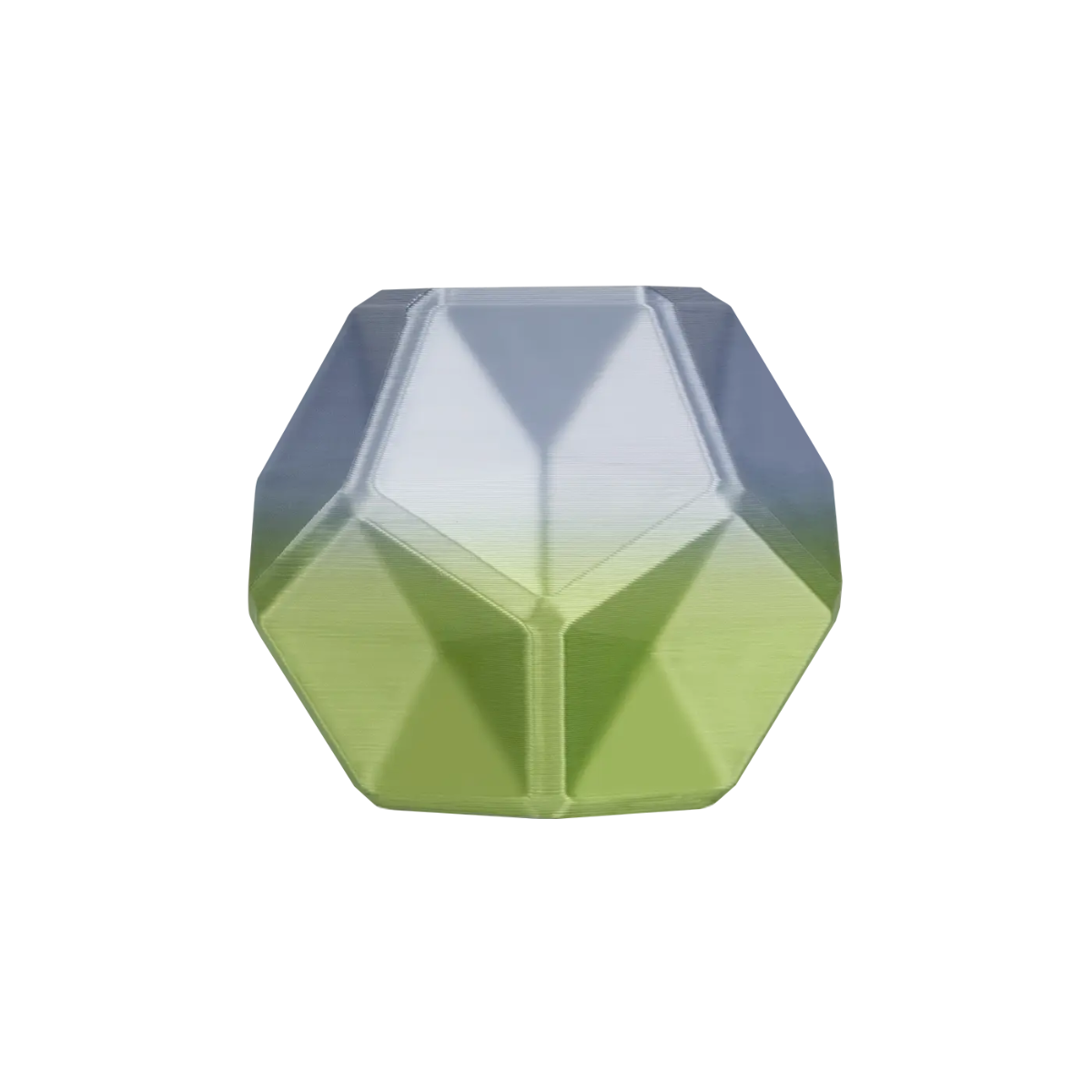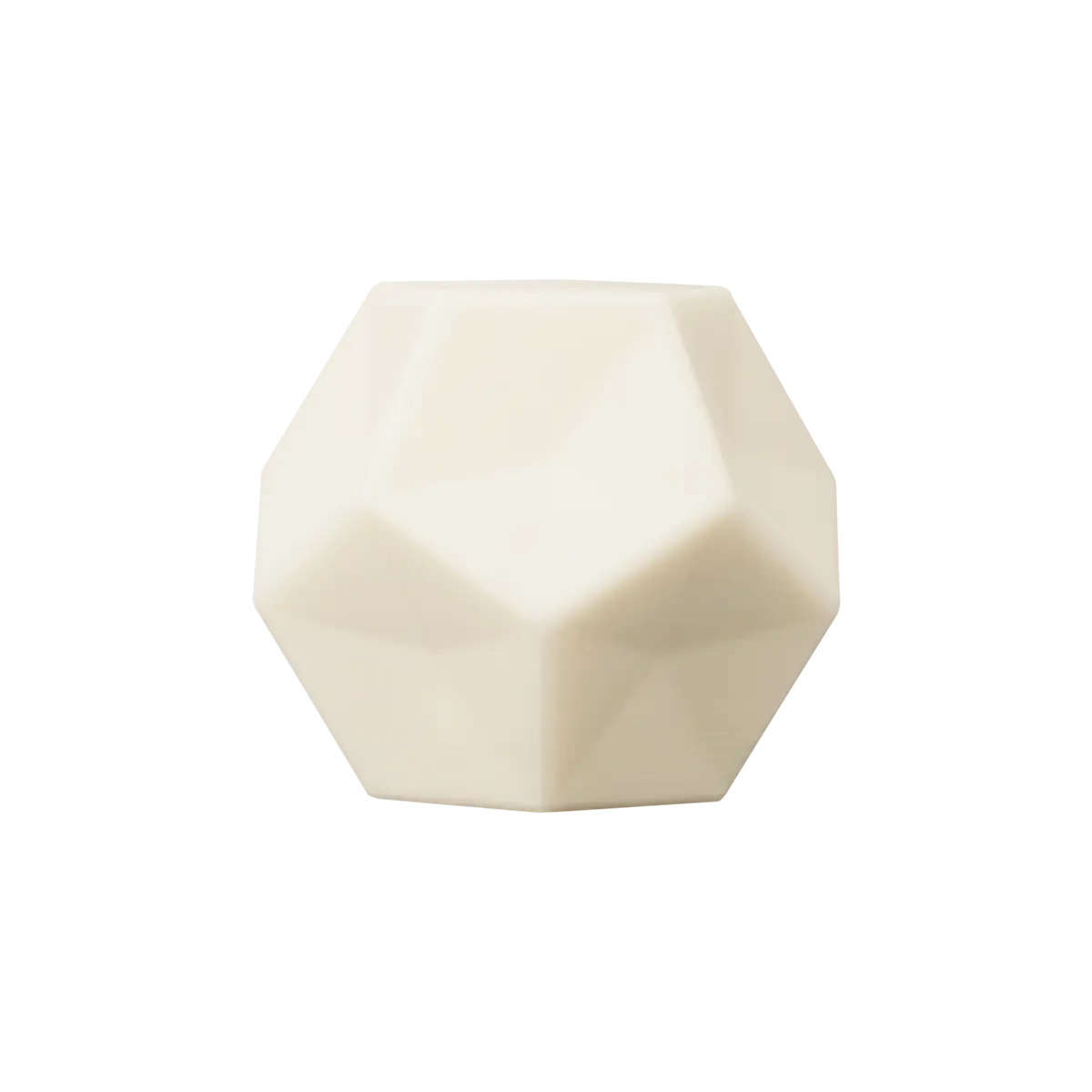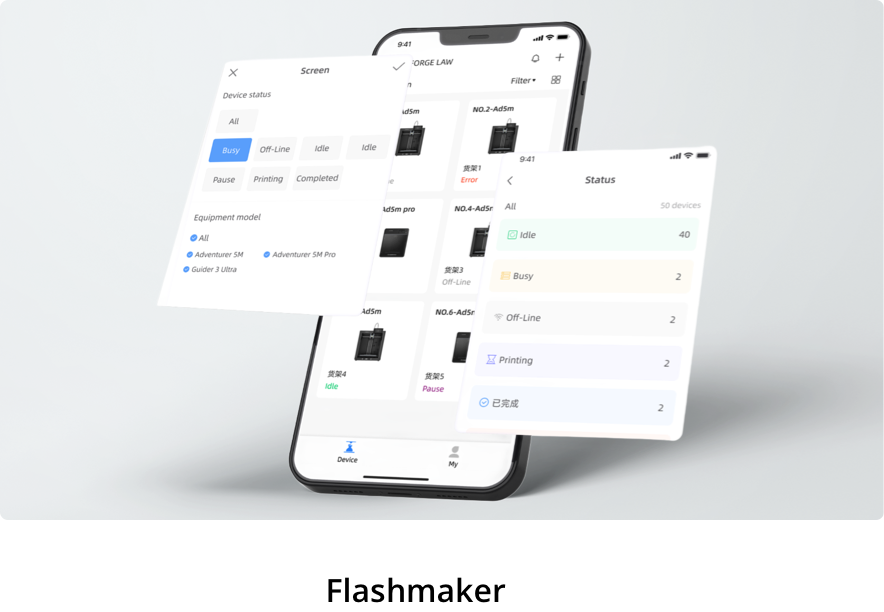Dans cette édition de notre série de tutoriels, nous continuerons à partager des conseils et astuces essentiels pour vous aider à tirer le meilleur parti de votre imprimante 3D. Que vous soyez novice ou expert en impression 3D, ces conseils vous guideront à travers les défis courants, vous donneront des conseils techniques et vous montreront comment optimiser les performances de votre imprimante, améliorant ainsi la qualité et l'efficacité de vos impressions.
Voici ce que nous aborderons dans ce volume :
- Comment utiliser le mode LAN pour l’impression à distance ?
- Comment mettre à niveau le micrologiciel de la série Adventurer 5M ?
- Un nivellement est-il nécessaire avant chaque impression ?
- Comment régler la vitesse d’impression pendant l’impression ?
- Comment utiliser l'application Flash Maker pour l'impression par lots en un clic ?
Ces sujets abordent à la fois les opérations fondamentales et avancées, vous donnant les outils pour surmonter les défis d'impression tout en tirant le meilleur parti de votre série Flashforge Adventurer 5M .
Comment utiliser le mode LAN pour l’impression à distance ?
Pour les utilisateurs privilégiant la sécurité et l'efficacité, l'impression en réseau local est une excellente option. Elle permet de contrôler et d'envoyer des tâches d'impression à distance via un réseau local sécurisé, éliminant ainsi le besoin d'un accès physique direct à l'imprimante. Cette fonctionnalité est particulièrement utile pour les studios ou les entreprises qui privilégient la sécurité des données.
Voici comment le configurer :
1. Assurez-vous d'une connexion réseau appropriée
La première étape consiste à vérifier que votre imprimante et votre ordinateur sont connectés au même réseau. C'est crucial : si l'imprimante et le logiciel de découpage ne sont pas sur le même réseau, le logiciel ne détectera pas l'imprimante. Une fois connecté, accédez aux paramètres de votre imprimante et activez le mode LAN.

2. Connectez-vous via le logiciel de découpage Orca-Flashforge
Ouvrez le logiciel de découpage Orca-Flashforge sur votre ordinateur et recherchez les périphériques disponibles. Votre imprimante Adventurer série 5M devrait apparaître dans la liste. Sélectionnez-la pour établir une connexion. Si l'imprimante n'apparaît pas, essayez de redémarrer le logiciel et de relancer la recherche.
3. Saisissez le code d'identification de l'imprimante
Localisez l'adresse d'identification de l'imprimante en accédant au menu des paramètres réseau de l'imprimante. Saisissez cette adresse dans le logiciel de découpage pour connecter l'imprimante en mode LAN. Si la connexion échoue, actualisez le code d'identification et réessayez.
Une fois connecté, vous pourrez envoyer à distance des travaux d'impression à l'imprimante via le réseau local, simplifiant ainsi votre flux de travail et vous permettant de gérer les tâches d'impression plus efficacement.

Cette fonctionnalité est extrêmement utile pour les entreprises ou les studios où la sécurité des données est primordiale. Vous pouvez envoyer des fichiers à l'imprimante en toute sécurité sans vous soucier des risques de fuite de conception, ce qui en fait un excellent outil pour le prototypage de produits.
Comment mettre à niveau le micrologiciel de la série Adventurer 5M ?
Pour garantir des performances optimales de votre imprimante 3D, il est essentiel de maintenir le firmware à jour. Flashforge publie régulièrement des mises à jour du firmware pour améliorer les performances et corriger les bugs ou problèmes techniques.
Il existe deux manières principales de mettre à niveau le micrologiciel de votre imprimante :
1. Mise à niveau automatique du micrologiciel
Si votre imprimante est connectée à Internet, vous recevrez automatiquement une notification de mise à jour du micrologiciel dès qu'une nouvelle version sera disponible. Suivez les instructions à l'écran pour terminer la mise à jour. C'est le moyen le plus simple de maintenir votre imprimante à jour.

2. Mise à niveau manuelle du micrologiciel
Si votre imprimante est hors ligne ou non connectée à Internet, vous devrez mettre à jour manuellement le firmware. Rendez-vous sur le site web de Flashforge et téléchargez la dernière version du firmware. Le fichier sera compressé ; ne le décompressez pas et ne le renommez pas. Copiez simplement le fichier compressé sur une clé USB.
Insérez ensuite la clé USB dans l'imprimante éteinte. Lorsque vous rallumerez l'imprimante, elle reconnaîtra automatiquement la mise à jour du firmware. Suivez les instructions à l'écran pour installer la mise à jour.

Conseil : assurez-vous d'insérer la clé USB avant d'allumer l'imprimante, car cela garantit que le micrologiciel sera détecté.
La mise à jour de votre micrologiciel garantit le bon fonctionnement de votre imprimante, réduisant ainsi les erreurs et améliorant les fonctionnalités globales.
Un nivellement est-il nécessaire avant chaque impression ?
L'une des questions les plus fréquentes des nouveaux utilisateurs est de savoir s'il est nécessaire de niveler le plateau avant chaque impression. La réponse dépend du matériau imprimé et des conditions spécifiques de votre installation.
Si votre imprimante n'a pas été déplacée et que vous utilisez des matériaux comme le PLA, il n'est généralement pas nécessaire de procéder à un nivellement avant chaque impression. Le PLA nécessite une température de plateau d'environ 55 °C, et comme cette température reste constante, la distance entre la buse et le plateau ne varie pas significativement. Un seul nivellement automatique devrait suffire.

Pour les matériaux de filament nécessitant des températures de plateau plus élevées, comme le PETG, l'ABS ou les composites en fibre de carbone , il est conseillé d'effectuer un nivellement automatique avant chaque impression. Ces matériaux nécessitent des températures de plateau pouvant atteindre 90 °C ou plus, ce qui peut provoquer une dilatation du plateau et modifier la distance entre la buse et le plateau. Cette dilatation peut affecter la première couche et entraîner des défauts d'impression. Pour garantir une première couche impeccable et une adhérence optimale, effectuez toujours un nouveau nivellement avant d'imprimer avec ces matériaux.
Comprendre quand et à quelle fréquence niveler votre lit est essentiel pour maintenir une qualité d'impression constante et minimiser les erreurs.

Comment régler la vitesse d’impression pendant l’impression ?
La possibilité d'ajuster la vitesse d'impression en cours d'impression vous offre une flexibilité optimale pour trouver le juste équilibre entre qualité et temps. Selon vos besoins, l'ajustement de la vitesse peut améliorer la qualité de surface ou réduire la durée d'impression globale.
Tout d'abord, pendant l'impression, accédez au menu des fonctions en bas à droite de l'écran de l'imprimante. De là, vous pouvez ajuster la vitesse en modifiant les pourcentages. Cela permet d'affiner votre impression en temps réel. Si vous souhaitez des détails plus fins et une finition de surface plus lisse, réduisez la vitesse jusqu'à 50 %. Cela ralentira l'imprimante, réduira le niveau sonore et améliorera la qualité de surface globale du modèle.

En revanche, si vous êtes pressé par le temps, vous pouvez augmenter la vitesse jusqu'à 150 % pour terminer l'impression plus rapidement. Cependant, gardez à l'esprit qu'accélérer le processus peut entraîner une légère baisse de la qualité de surface.
Conseil : évitez d’effectuer des réglages de vitesse fréquents au cours d’une même session d’impression, car cela peut entraîner des incohérences dans le résultat final.

Comment utiliser l'application Flash Maker pour l'impression par lots en un clic ?
Les ateliers ou les fermes d'impression disposant de plusieurs imprimantes 3D ont souvent besoin de produire en continu et en petites séries le même modèle. Lancer manuellement les impressions sur chaque machine peut s'avérer fastidieux et inefficace. Pour y remédier, Flashforge propose une solution efficace : la possibilité d'envoyer à distance des tâches d'impression par lots via l'application mobile Flash Maker en utilisant des tâches d'impression précédemment enregistrées. Voici un guide étape par étape pour utiliser cette fonctionnalité :
Tout d'abord, ouvrez l' application Flash Maker et accédez au menu « Mon ». Ensuite, sélectionnez « Historique d'impression » et choisissez le modèle précédemment imprimé que vous souhaitez utiliser.
Suivez les instructions pour sélectionner plusieurs imprimantes compatibles avec le fichier de découpage. Une fois sélectionnées et « Envoyer pour impression », vous pouvez lancer l'impression sur tous les appareils simultanément.

Veuillez noter que la fonctionnalité d'impression par lots en un clic est uniquement disponible pour les fichiers d'impression déjà imprimés. L'impression par lots est particulièrement utile dans les environnements où efficacité et débit élevé sont essentiels. En envoyant une même tâche à plusieurs imprimantes simultanément, vous gagnez un temps précieux et garantissez une impression homogène sur tous vos appareils.
En suivant ces quatre conseils, vous maximiserez le potentiel de votre imprimante Flashforge Adventurer série 5M . Leur mise en œuvre vous permettra d'obtenir des impressions de meilleure qualité tout en minimisant les problèmes courants. Dans notre prochain tutoriel, nous aborderons des fonctionnalités plus avancées et des conseils de dépannage. Restez connectés pour plus d'informations !